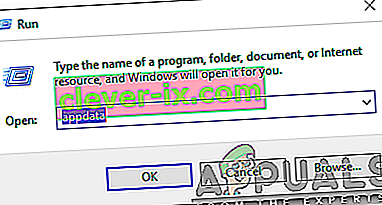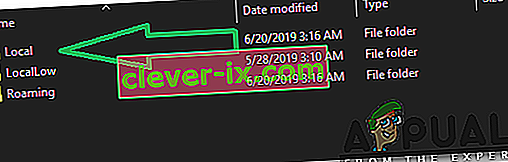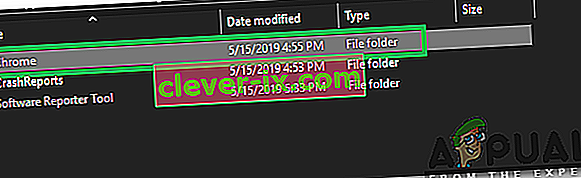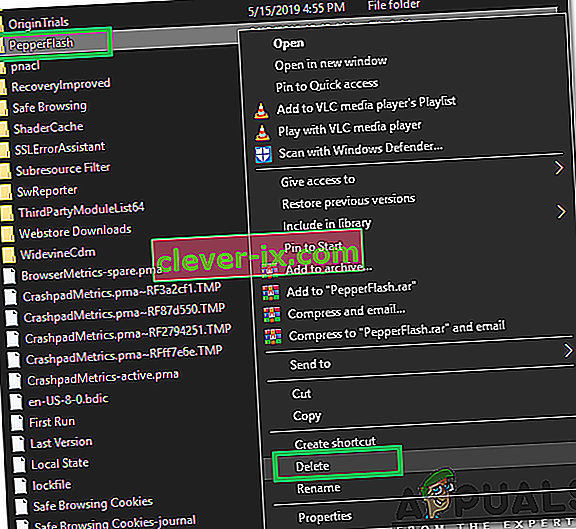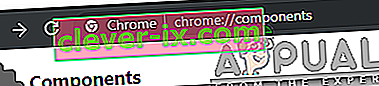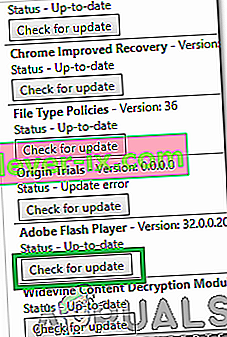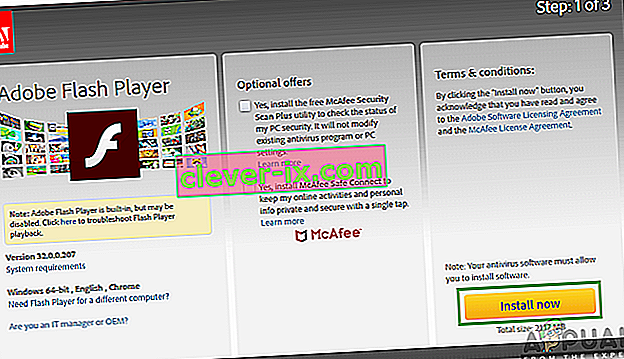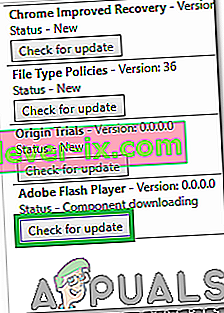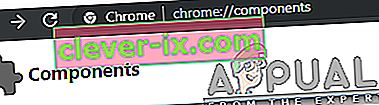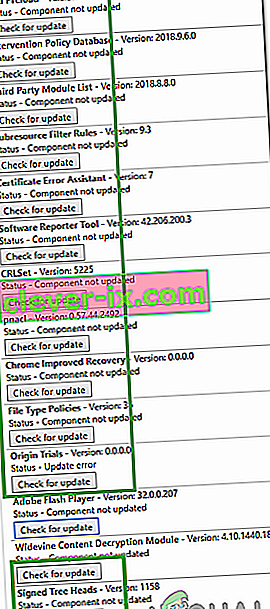Google Chrome zasigurno je jedan od najčešće korištenih web preglednika. Svojom podrškom proširenom na više platformi i briljantnim brzinama privukao je korisničku bazu od više od milijardu ljudi. Međutim, nedavno je stiglo mnoštvo izvješća u kojima se korisnici suočavaju s pogreškom "Komponenta nije ažurirana " dok pokušavaju ažurirati Flash Player ili bilo koju drugu Google komponentu.

Što uzrokuje pogrešku "Chromeova komponenta nije ažurirana" na Chromeu?
Nakon što smo primili brojna izvješća od više korisnika, odlučili smo istražiti problem i ispitali razloge zbog kojih se pokreće. U nastavku su navedeni neki od najčešćih.
- Komponenta Adobe Flash Player: Moguće je da komponenta Adobe Flash Player nije ažurirana, zbog toga se određeni Flash sadržaj koji zahtijeva višu verziju Flash Player ne radi ispravno i ova se pogreška pokreće jer može ' Chrome ga automatski ne ažurira.
- Predmemorija: U nekim je slučajevima uočeno da Chromesova ugrađena verzija za Flash Player, tj. „Peper Flash“ ostavlja malo predmemorije, što sprječava ispravno funkcioniranje određenih funkcija aplikacije. Zbog čega je onemogućena automatska instalacija Adobe Flash Player-a. Također, isto vrijedi i za predmemoriju koju su pohranili drugi moduli koji su također sprječavali njihov postupak ažuriranja
- Zastarjele komponente: Uz Adobe Flash Player postoji nekoliko komponenti za Google Chrome. Svi su oni korisni u određenim scenarijima i zahtijevaju redovito ažuriranje. Ako se komponente ne ažuriraju redovito, pokreće se ova pogreška.
Sad kad ste osnovno razumjeli prirodu problema, krenut ćemo prema rješenjima. Obavezno ih primijenite u određenom redoslijedu kojim su dane kako bi se izbjegli sukobi.
Rješenje 1: Brisanje predmemorije problematičnog modula
Podaci keširaju komponente kako bi se smanjilo vrijeme učitavanja i omogućilo bolje iskustvo. Međutim, ako je ova predmemorija oštećena, to može uzrokovati probleme s određenim elementima aplikacije. Stoga ćemo u ovom koraku izbrisati mapu predmemorije za ugrađene Chromeove module koji se ne ažuriraju. Za to:
- Istodobno pritisnite tipke " Windows " + " R " da biste otvorili upit " Pokreni ".
- Upišite u „AppData” i pritisnite „ Enter ” kako biste otvorili mapu predmemorije.
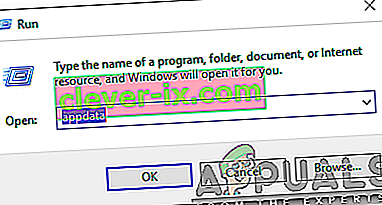
- Dvaput kliknite na mapu " Lokalno ", a zatim na mapu " Google ".
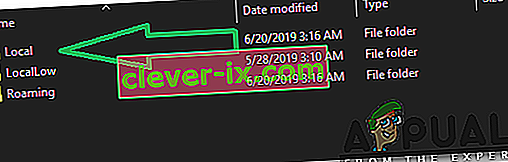
- Dvaput kliknite na mapu " Chrome ", a zatim na mapu " Korisnički podaci ".
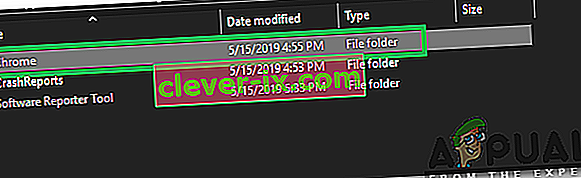
- Kliknite desnom tipkom miša na mapu koja ima ime modula i kliknite na „ Izbriši „.
Napomena: Mapa može sadržavati samo dio naziva modula. Na primjer, na slici ima samo "PepperFlash" za Adobe Flash Player.
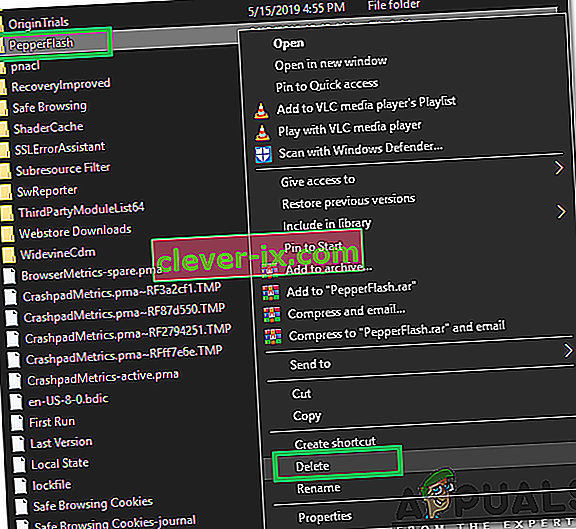
- Kliknite " Da " u odzivniku i provjerite nastavlja li problem.
Rješenje 2: Ažuriranje komponente Flash Player
Važno je ažurirati Flash Player na najnoviju verziju. Ako nije, možda ćete naići na ovaj problem kada koristite Flash Player. Stoga ćemo u ovom koraku ručno provjeravati ažuriranja za Flash Player. Da biste to učinili:
- Otvorite Chrome i pokrenite novu karticu.
- U adresnu traku upišite sljedeću adresu i pritisnite " Enter ".
chrome: // komponente /
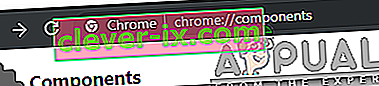
- Pomaknite se prema popisu i kliknite gumb " Provjeri ima li ažuriranja " pod " Adobe Flash Player ".
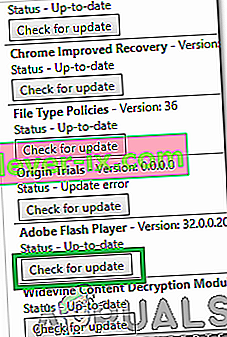
- Najvjerojatnije bi se ispod nje prikazala poruka pod naslovom " Komponenta nije ažurirana " nakon pritiska na gumb.
- Otvorite novu karticu i cl sam ck ovdje za navigaciju na „ Adobe Flash Player ugradnje”.
- Poništite okvir izborni ponude i kliknite na „Install Now ” gumb.
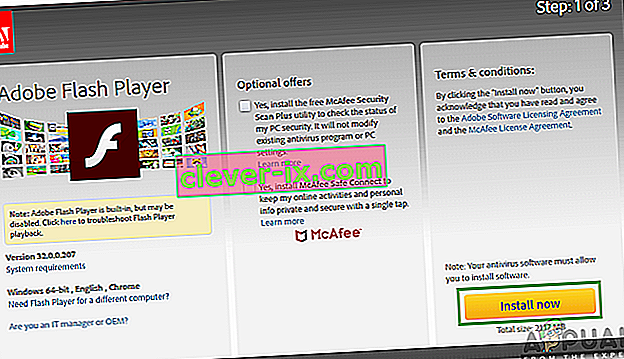
- " FlashPlayer.exe " će se preuzeti nakon nekoliko sekundi, kliknite " .exe " i
- Instalacija će započeti automatski, a važne datoteke preuzet će se na vaše računalo.
- Nakon dovršetka instalacije, pokrenite svoj preglednik i navigacija natrag u „ Komponente stranici”, kako je naznačeno u prva dva koraka.
- Ponovno kliknite gumb " Provjeri ažuriranja " u " Adobe Flash Player" i prikazat će se poruka " Preuzimanje komponente ".
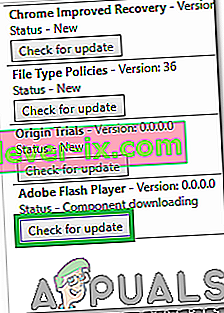
- Komponenta će se sada ažurirati, provjerite nastavlja li problem.
Rješenje 3: Ažuriranje ostalih komponenata
Ako druge komponente za Chrome nisu ažurirane, također mogu uzrokovati probleme s određenim elementima preglednika. Stoga ćemo u ovom koraku provjeravati ažuriranja za ostale komponente. Napraviti to:
- Otvorite Chrome i pokrenite novu karticu.
- U adresnu traku upišite sljedeću adresu i pritisnite "Enter".
chrome: // komponente /
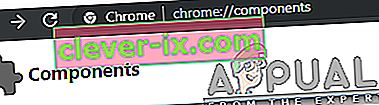
- Kliknite na „ Prijava za Updates ” gumb za svaku od komponenti i čekati da se ažurirati.
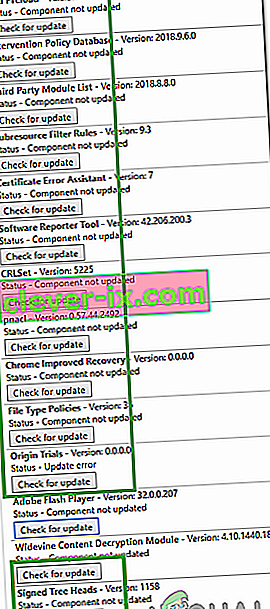
- Neki od njih mogu prikazati " Komponenta nije ažurirana ", ali to je u redu jer su vjerojatno već ažurirane .
- Provjerite nastavlja li problem i dalje.